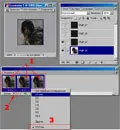Валежи в Photoshop, анимация в Photoshop, фантазия фантазия - Arcanum Club
В този урок ще създадем анимация в Photoshop дъжд. Урокът е много проста, предназначена за начинаещи.
Начини за "дъжд анимация" Има безкраен брой, ви предлагат най-проста и бърза.
- Adobe Photoshop CS2;
- Adobe ImageReady CS2.

Създаване на три нов слой и ги напълни с черен цвят (Фигура 2).
Виж Фигура 3. Осъществяване на втори активен слой (Рамка 2) и отворени филтри раздела (Filter -> Noise -> Добавяне на шума).
Определете е показано на фигура 4, стойностите на параметрите на филтъра.
Вижте Фигура 5. Направете активна трети слой (кадър 3), повторете настройката на процеса на шум, увеличаване на стойността малко (от опит, вие ще притежава въображение).
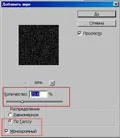
Повторете предишната стъпка, но този път с четвъртото рамката за бъдещето на анимацията (Фигура 6).
Създаване се дъжд, съгласно последователността, посочена на Фигура 7. именно активира втори слой, преминете към филтър, изберете Blur -> замъгляването.
Expose ъгъл и изместване на ударите, както е показано на Фигура 8 (например). Повторете процеса с останалите две фази, рамки 3 и 4.
Фигура 9. Осъществяване слоеве шум (рамки 2, 3, 4) прозрачни. Струва си да се опитва различна прозрачност за различни изображения.
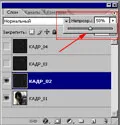
Фигура 10. Изключване на видимост на шума слоеве включват видимост изкуство, базовия слой. Направи го тя активно и да преминете към ImageReady.
Фигура 11. Активиране на първия слой и да последния видими. Чрез анимацията на менюто, създаде картина на слоевете (Направете рамки от слоеве). Тя трябва да изглежда като фигура 12.
Вижте Фигура 13. Изключете видимостта на всички слоеве и да активното първия художествен слой. В първия кадър от анимацията изберете и да го изтриете.